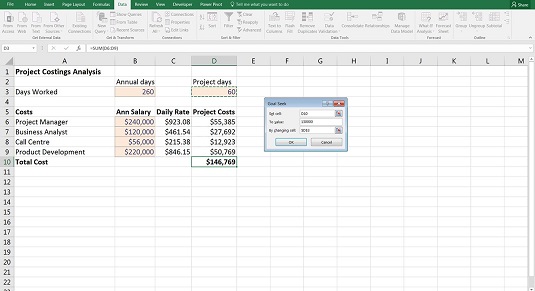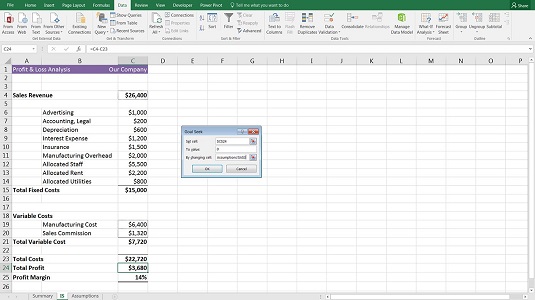Üks finantsmodelleerimisel väga kasulik tööriist on eesmärgi otsimine. Kui teate soovitud vastust, kuid soovite teada, millist sisendit selle saavutamiseks vajate, saate eesmärgiotsingu abil töötada tagasi.
Eesmärgi otsimiseks peab teil olema
- Valem
- Kõvakodeeritud sisendlahter, mis juhib seda valemit
Pole tähtis, kui keeruline mudel on. Kuni valemi ja sisendlahtri vahel on otsene seos, arvutab eesmärgiotsija tulemuse õigesti.
Sisendlahter peab olema kõvakodeeritud. See ei tööta, kui sisendlahter sisaldab valemit.
Projekti kulude piiramine eesmärgi taotlemisega
Mis on eesmärgi otsimine ja kuidas see toimib, saab kõige paremini näidata lihtsa mudeli abil. Praktilise näite saamiseks selle kohta, kuidas eesmärki projekti kuluarvestuse piiramiseks kasutada, järgige seda samme, nagu näidatud.
Võtame selle projekti kulude analüüsi.

Töötajate päevamäära arvutamine absoluutse võrdluse abil.
Nagu allpool näidatud, saate tööpäevade arvu põhjal projekti kogumaksumuse arvutamiseks kasutada lihtsaid valemeid, mille kogumaksumus on 146 769 dollarit. Kahjuks oli selle modelleerija eelarves personalikuludeks vaid 130 000 dollarit. Kui soovite, et projekt jääks eelarvest alla, peate teadma, kui palju peate tööpäevi lühendama. Saate käsitsi muuta lahtrisse D3 sisestatud päevade arvu, kuid õige numbri saamiseks kulub palju aega. Eesmärgiotsingut kasutades saate seda teha sekunditega:
Lindi vahekaardi Andmed jaotises Prognoos valige Mis-kui-analüüs ja seejärel Eesmärgiotsing.
Ilmub dialoogiboks Goal Seek.
Väljal Määra lahter veenduge, et lahter sisaldab soovitud tulemust, kogumaksumust lahtris D10.
Sisestage väljale To Value number, mida soovite D10-ks 130 000 $.
Sisestage väljale By Changing Cell lahter, mida soovite muuta, projekti päevad lahtrisse $D$3.
Vajutage nuppu OK.
Projektipäevade arv lahtris D3 muutub automaatselt väärtuseks 53.1446540880503, mis on palju rohkem teavet, kui tõenäoliselt vajate! Ümardage see käsitsi allapoole, tippides lahtrisse D3 53, mis muudab kogukulu nii, et need jäävad veidi alla teie vajaliku 130 000 dollari sihtmärgi.
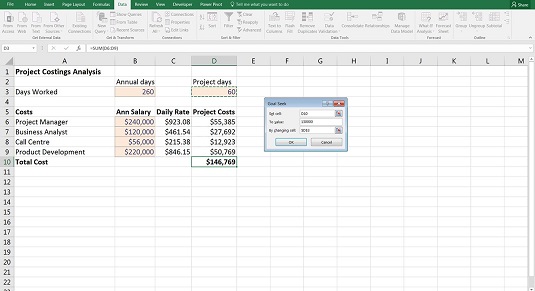
Eesmärki kasutades püüdke piirata projekti maksumust.
Kuna eesmärgiotsing on sisuliselt numbri kleepimine lahtrisse, siis väldib see andmete valideerimise reeglit, nagu oleksite väärtuse kopeerinud ja kleepinud.
Tasumispunkti arvutamine eesmärgiga
Eesmärgiotsingu kasutamine on väga kasulik ka tasuvusanalüüsi jaoks. Siin teostate eesmärgiotsimise abil lihtsa tasuvusarvutuse.
Praktilise näite saamiseks eesmärgi kasutamise kohta otsige tasuvuspunkti arvutamist. Järgige neid samme.
Laadige alla ja avage fail 0603.xlsx .
Minge töölehele Eeldused ja proovige muuta müüdud ühikute arvu 8940-lt 8000-le.
Minge tagasi IS töölehele ja näete, et kasumlikkus on langenud 20%-lt 14%-le.
Võite jätkata seda käsitsi, kuni jõuate nullini, kuid eesmärgi otsimine on palju kiirem ja täpsem.
Lindi vahekaardi Andmed jaotises Prognoos valige Mis-kui-analüüs ja seejärel Eesmärgiotsing.
Ilmub dialoogiboks Goal Seek.
Sisestage väljale Set Cell lahter, mis sisaldab soovitud tulemust (kasum), C24.
Sisestage väljale To Value number, mille soovite C24-ks 0.
Sisestage väljale By Changing Cell lahter, mida soovite muuta (ühikute arv lehel Eeldused), $3.
Vajutage nuppu OK.
Ühikute arv lahtris A3 lehel Eeldused muutub automaatselt 6424-ks, mis on tasuvuspunkt.
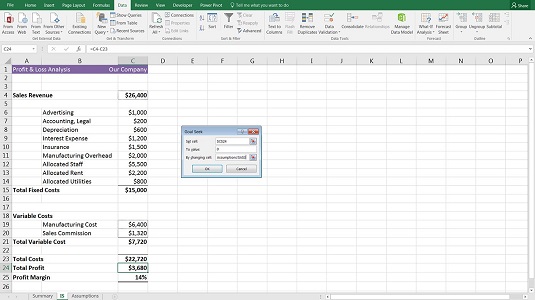
Eesmärki kasutades püüdke arvutada tasuvuspunkt.